新浪微博手机版怎么更换个人主页封面图
1、首先我们在手机上打开微博手机版,点击软件主界面右下角的“我”选项卡。
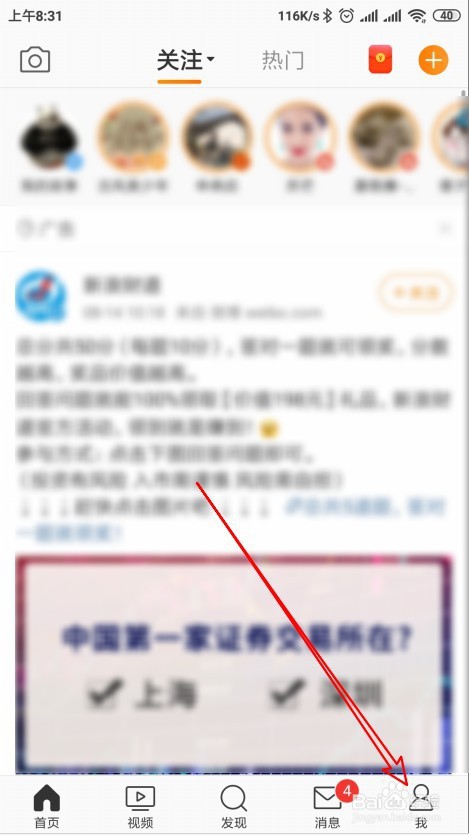
2、然后在打开的我的详情页面中点击“个人头像”的图标。

3、在打开的个人主页页面中长按封面的空白位置。
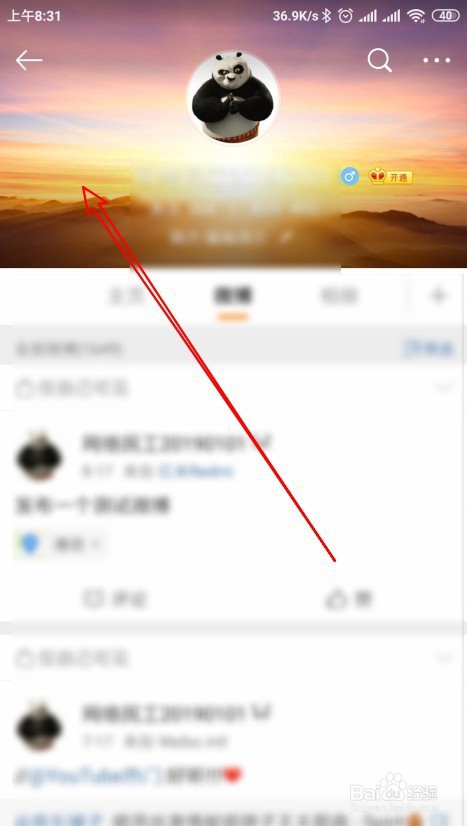
4、接下来就会弹出编辑封面的页面,在页面中点击“更换封面”的按钮。
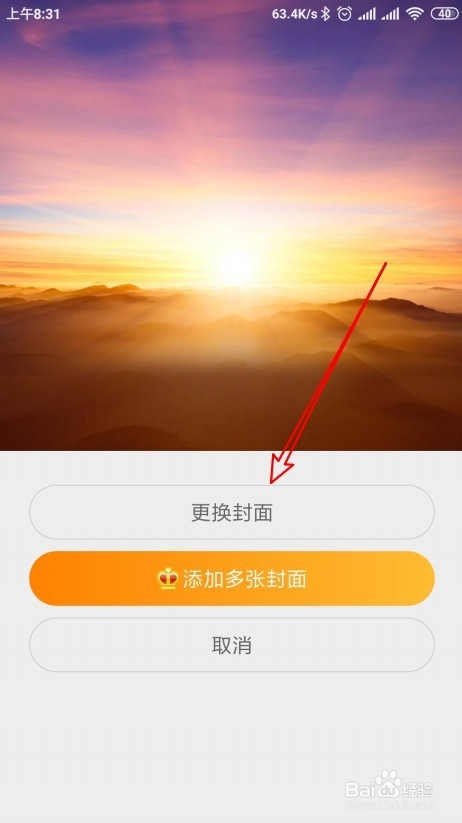
5、然后就会打开新浪微博的封面商店,在这里选择自己喜欢的封面图片。
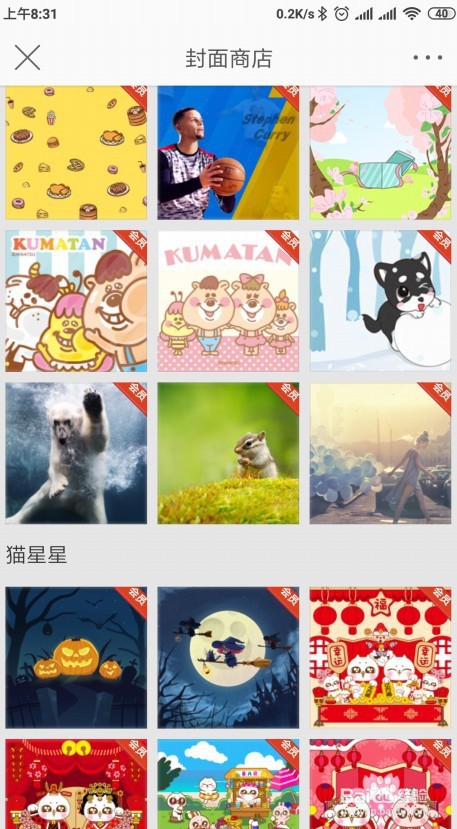
6、这时会打开封面详情的页面,点击下面的“设置会员专享封面”按钮就可以了。
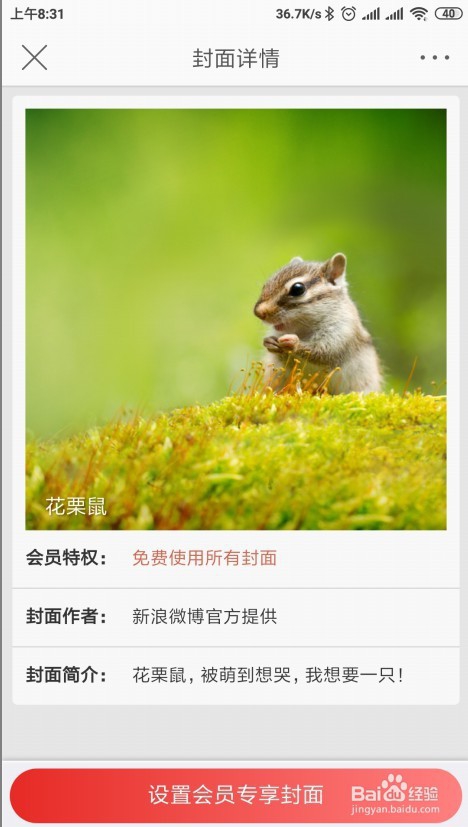
7、总结:
1、在手机上打开新浪微博
2、长按微博封面的空白位置
3、编辑封面页面选封面图片即可

1、同样在手机上打开新浪微博国际版,在软件主界面点击左上角的“主菜单”按钮。
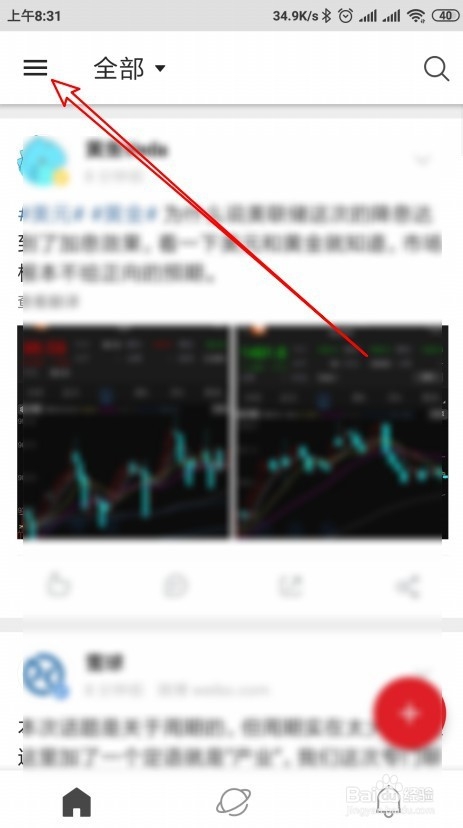
2、在打开的微博国际版主菜单中点击“个人主页”的菜单项。
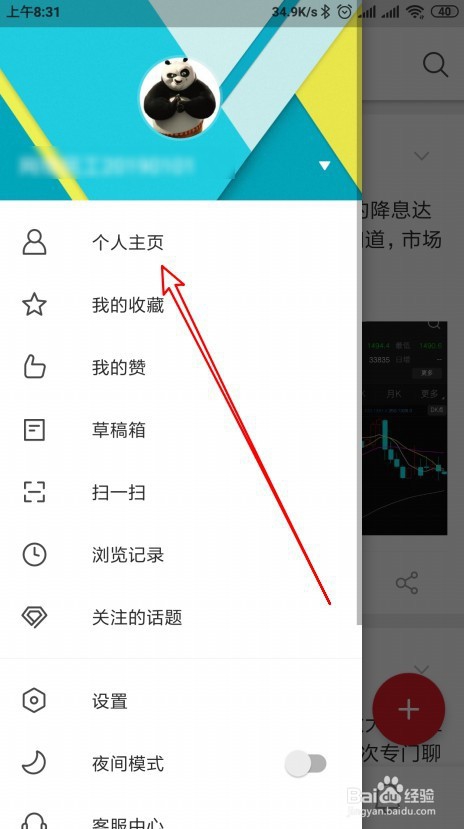
3、然后在打开的新浪微博国际版个人中心页面,长按封面的空白区域。
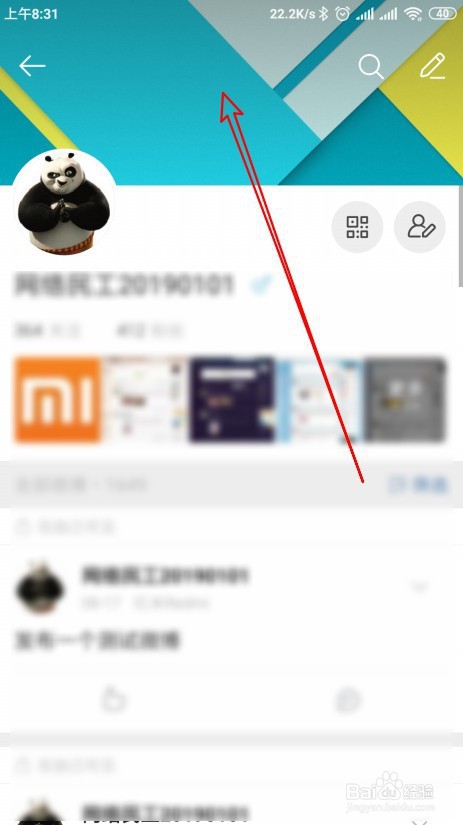
4、这时会弹出一个“自定义封面”的按钮
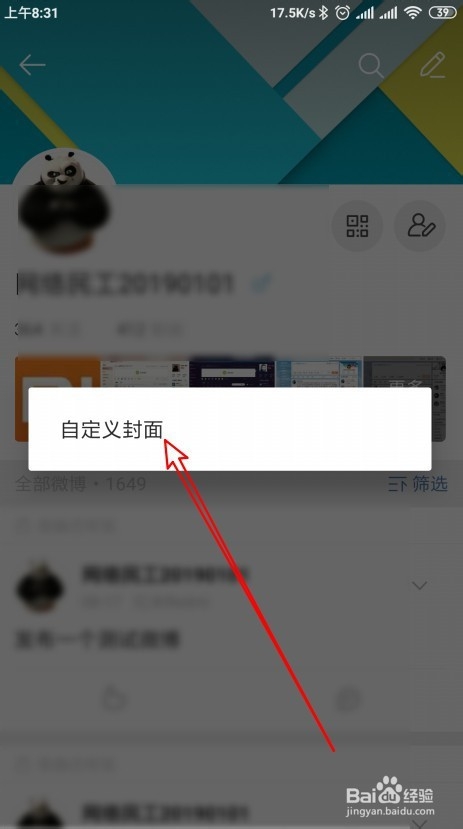
5、然后在打开的所有图片页面中,选择要设置为封面的图片。
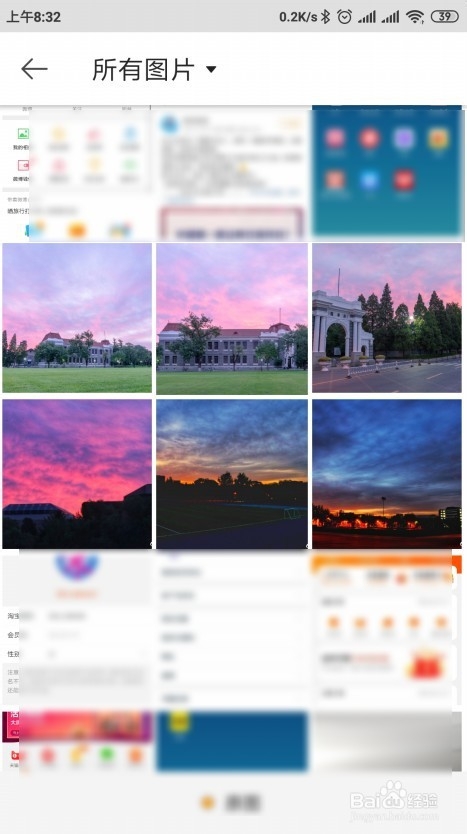
6、接下来就会打开编辑封面的页面,在页面中点击右下角的“完成”按钮。

7、返回到微博的个人主页,可以看到封面的图片已设置好了。

8、总结:
1、首先打开新浪微博国际版
2、接着长按个人主页封面图
3、打开编辑页面选择图片即可

声明:本网站引用、摘录或转载内容仅供网站访问者交流或参考,不代表本站立场,如存在版权或非法内容,请联系站长删除,联系邮箱:site.kefu@qq.com。
阅读量:93
阅读量:139
阅读量:135
阅读量:48
阅读量:178